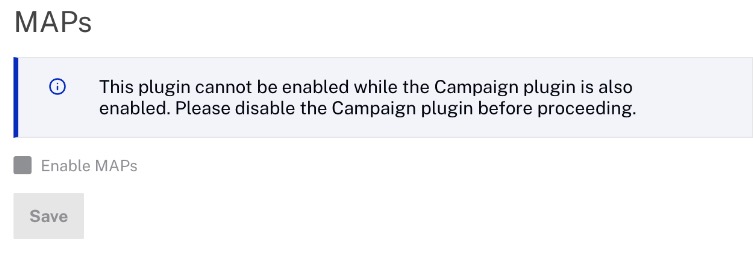一般的なネットワーク トラブルシューティングの手順
ブラウザ コンソールを開きます:
ページを右クリックして検証を選択するか、F12キーを押してブラウザのコンソールを開きます。
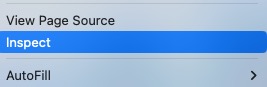
ネットワーク タブをクリックします。

ネットワーク リクエストをフィルタリングする:
フィルター テキスト フィールドに、特定のクエリ用語を入力します。(MarketoとHubSpotの詳細については後述します)。
ページを更新するか、ビデオを再生すると、ネットワーク リクエストが表示されます。
Marketo スクリプトの検証
スクリプトの読み込みの確認:
一般的なネットワーク トラブルシューティング の手順を使用し、
munchkinでフィルタリングします。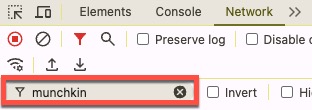
Brightcove プレーヤーが公開されているページをロードまたは更新します。
Marketo.com がホストする munchkin.js ファイルへの呼び出しが少なくとも1つ存在することを確認します。
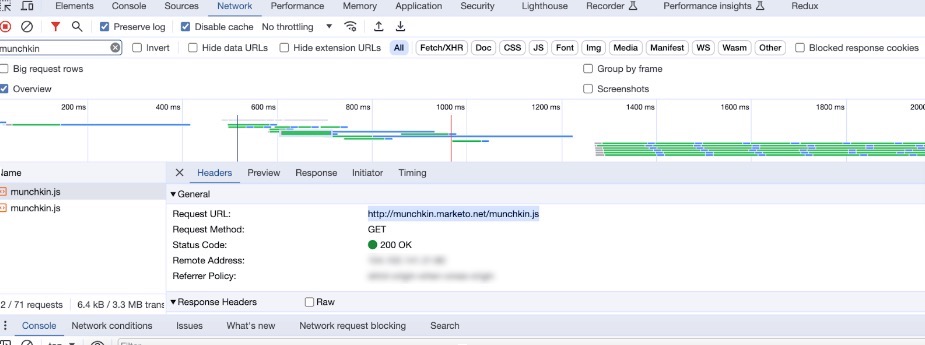
200 OK応答は、プレーヤーの Marketo への接続が正常に設定されたことを示します。再生イベントの確認:
visitWebPageで絞り込みます。ビデオ再生を開始します。
以下のビデオ パーセンタイルでネットワーク リクエストをチェックします: 25%, 50%, 75%, 95%.
ネットワークリクエストを選択し、ペイロード タブをクリックします。
_mchQpプロパティのデータを確認します:provider=brightcovevideoId={VIDEO_ID}videoName={URL_ENCODED_VIDEO_NAME}account={BC_ACCOUNT_ID}player={BC_PLAYER_ID}timeWatched={SECONDS_WATCHED}percentile=[25|50|75|95]
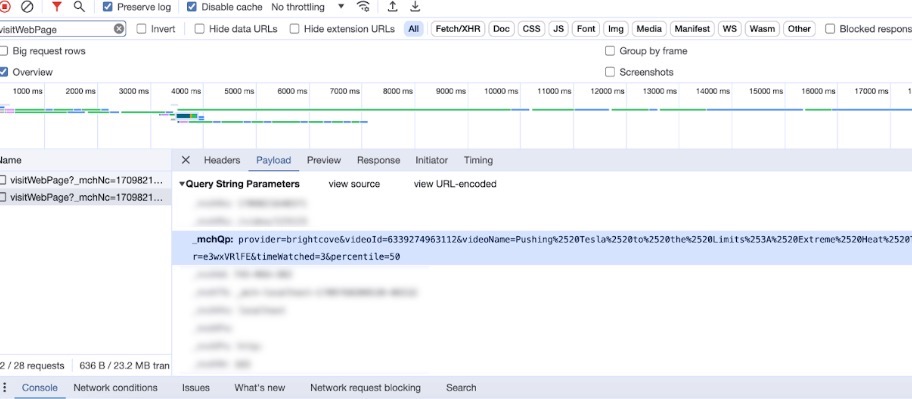
HubSpot スクリプトの検証
スクリプトの読み込みの確認:
一般的なネットワークのトラブルシューティング の手順を使用して、
hs-scriptsでフィルタリングします。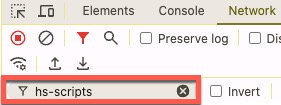
Brightcove プレーヤーが公開されているページをロードまたは更新します。
HubSpot へのネットワーク リクエストが表示されるようにします。
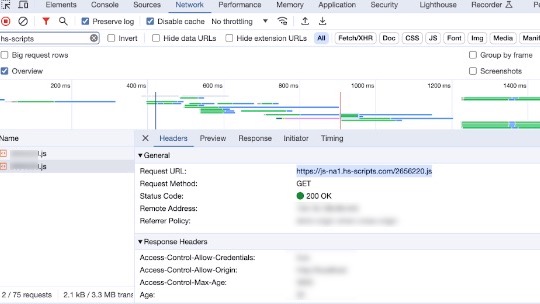
200 OKレスポンスは、プレーヤーが HubSpot への接続に成功したことを示します。
再生イベントの確認:
一般的なネットワーク トラブルシューティングの手順を使用して、
ptq.gifでフィルタリングします。ビデオ再生を開始します。
以下のビデオパーセンタイルでネットワーク リクエストをチェックします: 25%, 50%, 75%, 95%.
先にスキップすると、対応するスキップされたパーセンタイルのネットワーク リクエストがトリガーされます。
必要であれば、ビデオを再生して再度イベントをトリガーします。
ネットワークリクエストを選択し、ペイロードタブをクリックします。
_mchQpプロパティのデータを確認する:provider=brightcovevideoId={VIDEO_ID}videoName={URL_ENCODED_VIDEO_NAME}account={BC_ACCOUNT_ID}player={BC_PLAYER_ID}timeWatched={SECONDS_WATCHED}percentile=[25|50|75|95]
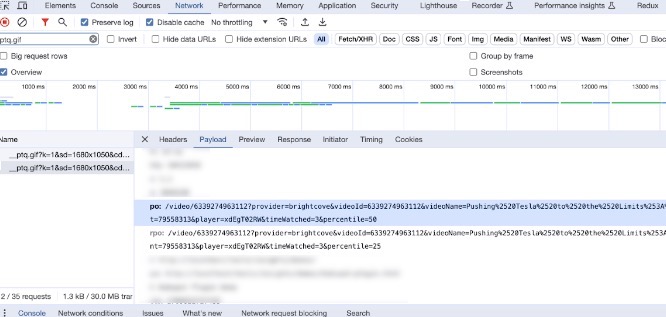
Campaign 有効プレーヤーに関する考慮事項
最小プレーヤー バージョン
このプラグインを使用するには、プレーヤーのバージョンが最低でも v7.13.4 である必要があります。
互換性
MAP は Campaign プラグインと同時に有効にすることはできません。
競合を避けるため、MAP を有効にする前に Campaign プラグインを無効にする必要があります。
Campaign 有効プレーヤーで MAP を有効にする
MAP を有効にする前に Campaign プラグインを無効にするよう警告が表示されます。